يمكن أن يؤدي تحديث نظام التشغيل لجهاز Chromebook إلى حل مشكلات الأداء وفشل النظام. تطرح Google أيضًا ميزات جديدة لأجهزة Chromebook من خلال تحديثات ChromeOS. ستساعدك هذه المقالة على فهم كيفية تعامل جهاز Chromebook مع تحديثات البرامج.
ستتعلم أيضًا كيفية تثبيت أحدث إصدار من ChromeOS على جهاز Chromebook الشخصي أو المدرسي أو العملي.
يقوم جهاز Chromebook بتنزيل التحديثات تلقائيًا
تبحث أجهزة Chromebook تلقائيًا عن تحديثات نظام التشغيل Chrome وتنزيلها عند استخدام متصل بشبكة Wi-Fi أو Ethernet.
افتح تطبيق الإعدادات وحدد حول ChromeOS على الشريط الجانبي. إذا قام Chromebook بتنزيل تحديث، فستجد زر إعادة التشغيل في صفحة "حول ChromeOS". حدد إعادة التشغيل لإنهاء تحديث جهازك.

يعني ذلك أن جهاز Chromebook يحتاج إلى إعادة التشغيل لإكمال تثبيت تحديث البرنامج. يرسل ChromeOS أيضًا إشعارًا "يتوفر تحديث" إلى علبة نظام جهاز Chromebook عندما يكون هناك تحديث برنامج معلق جديد.
انقر على الوقت في الركن السفلي الأيسر من شاشة جهاز Chromebook وحدد إعادة التشغيل للتحديث في الإشعار.

نصيحة سريعة: يؤدي إدخال chrome://settings/help في عنوان متصفح Chrome إلى عرض إصدار ChromeOS الحالي لجهاز Chromebook.
التحقق يدويًا من وجود تحديثات لجهاز Chromebook
تفشل أجهزة Chromebook أحيانًا في البحث عن تحديثات البرامج وتنزيلها تلقائيًا. ولحسن الحظ، يمكنك دائمًا التحقق من التحديثات بنفسك في قائمة الإعدادات.
توجه إلى الإعدادات >حول ChromeOS وحدد الزر التحقق من وجود تحديثات . وهذا يفرض على جهاز Chromebook البحث عن التحديثات المتاحة وتنزيلها.
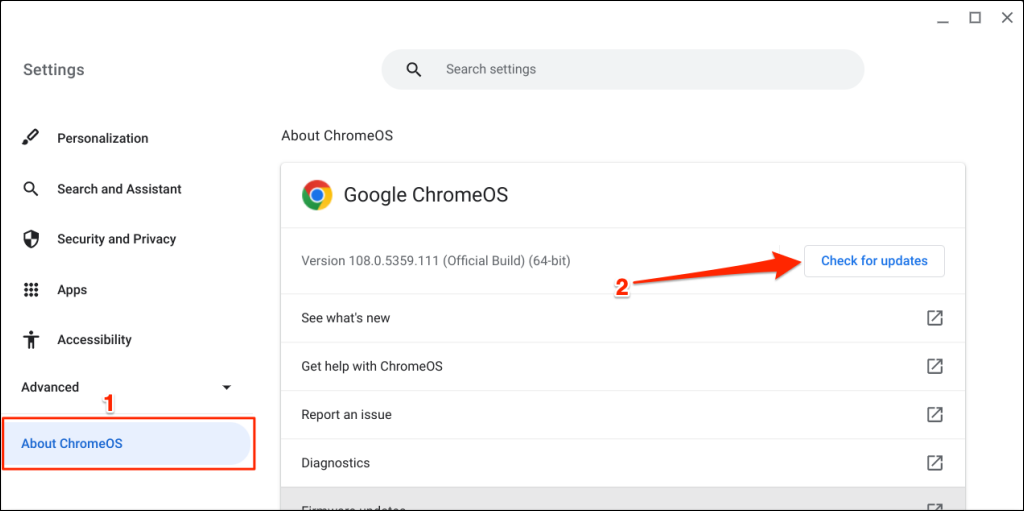
يبدأ جهاز Chromebook في تنزيل أي تحديث جديد متوفر لجهاز Chromebook. سيختلف وقت التنزيل حسب سرعة اتصالك وحجم تحديث ChromeOS.
إذا كان جهاز Chromebook يستخدم البيانات الخلوية أو نقطة الاتصال بهاتفك، فسترى تنبيهًا يعلمك بمقدار البيانات التي يتطلبها التحديث. حدد متابعة لبدء عملية تحديث البرنامج..
حدد زر إعادة التشغيل لإكمال التحديث. أغلق جميع التطبيقات قبل إعادة تشغيل جهاز Chromebook حتى لا تفقد البيانات غير المحفوظة.

تظهر رسالة "جهاز Chromebook محدث" إذا كان لديك أحدث إصدار من Google ChromeOS.
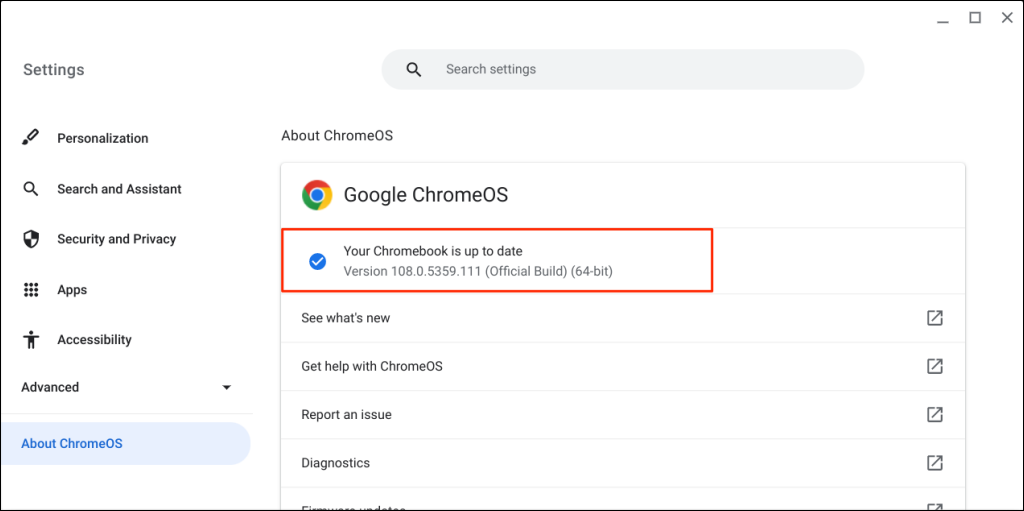
عند التحقق من تحديثات البرامج، تجمع Google بعض المعلومات حول جهاز Chromebook — مثل رقم الطراز وإصدار نظام التشغيل ChromeOS واللغة وما إلى ذلك. ولا يتم إرسال أي بيانات أو معلومات شخصية حول حسابك في Google إلى Google.
لا يمكنك تحديث جهاز Chromebook الخاص بك؟ جرب هذه الإصلاحات
جرّب إصلاحات تحرّي الخلل وإصلاحه الواردة أدناه إذا لم يتمكن جهاز Chromebook من تنزيل أو تثبيت أحدث إصدار من نظام التشغيل ChromeOS.
تحقق من اتصالك بالإنترنت
قد يؤدي الاتصال بالإنترنت البطيء أو غير المتسق إلى منع جهاز Chromebook من تنزيل تحديثات البرامج. قم بالتبديل إلى Wi-Fi أو Ethernet إذا كنت تستخدم بيانات الجوال. إذا كنت تستخدم شبكة Wi-Fi، فإن نقل جهاز Chromebook بالقرب من جهاز التوجيه الخاص بك يمكن أن يؤدي إلى تحسين جودة الاتصال أو سرعته.

قد يتم قطع اتصال جهاز Chromebook بشبكة Wi-Fi إذا كانت الشبكة لا تعمل مع الأجهزة التي تعمل بنظام التشغيل Chrome. تدعم أجهزة Chromebook الشبكات المفتوحة والآمنة التي تستخدم بروتوكولات/إعدادات WEP وDynamic WEP وWPA-Enterprise وWPA-Enterprise وWPA-PSK. يحتوي هذا مستند دعم جوجل على مزيد من المعلومات حول توافق شبكة Wi-Fi لجهاز Chromebook.
أعد تشغيل جهاز التوجيه أو قم بتحديث البرامج الثابتة الخاصة به إذا لم تتمكن من تثبيت تحديثات نظام التشغيل Chrome عبر شبكة Wi-Fi أو Ethernet. إعادة ضبط جهاز التوجيه الخاص بك أو اتصل بمزود الشبكة أو المسؤول للحصول على الدعم إذا استمرت المشكلة.
أعد تشغيل جهاز Chromebook
قد تؤدي إعادة تشغيل جهاز Chromebook إلى حل مواطن الخلل المؤقتة في النظام التي تعيق تنزيل تحديثات نظام التشغيل Chrome أو تثبيتها.
انقر على الوقت في الركن السفلي الأيسر من الشاشة وحدد رمز الطاقة لإيقاف تشغيل جهاز Chromebook.
انتظر لمدة دقيقة أو دقيقتين، وقم بتشغيل جهاز Chromebook، وقم بتوصيله بشبكة Wi-Fi أو Ethernet، وتحقق من وجود تحديثات مرة أخرى.
Powerwash (إعادة ضبط المصنع) لجهاز Chromebook
أعد ضبط جهاز Chromebook على إعدادات المصنع الافتراضية إذا لم يتمكن من تنزيل تحديثات البرامج أو تثبيتها. تؤدي عملية Powerwash لجهاز Chromebook إلى مسح محرك الأقراص الثابتة الخاص به. ومن ثم، نوصي بالاحتفاظ بنسخة احتياطية من الملفات المهمة على Google Drive أو جهاز تخزين خارجي قبل إعادة ضبط جهاز Chromebook على إعدادات المصنع..
انتقل إلى الإعدادات >خيارات متقدمة >إعادة ضبط الإعدادات وحدد الزر إعادة الضبط .
<ق>16حدد إعادة التشغيل في النافذة المنبثقة لبدء عملية إعادة ضبط المصنع. ارجع إلى برنامج تعليمي حول Powerwashing لجهاز Chromebook للحصول على تعليمات تفصيلية.
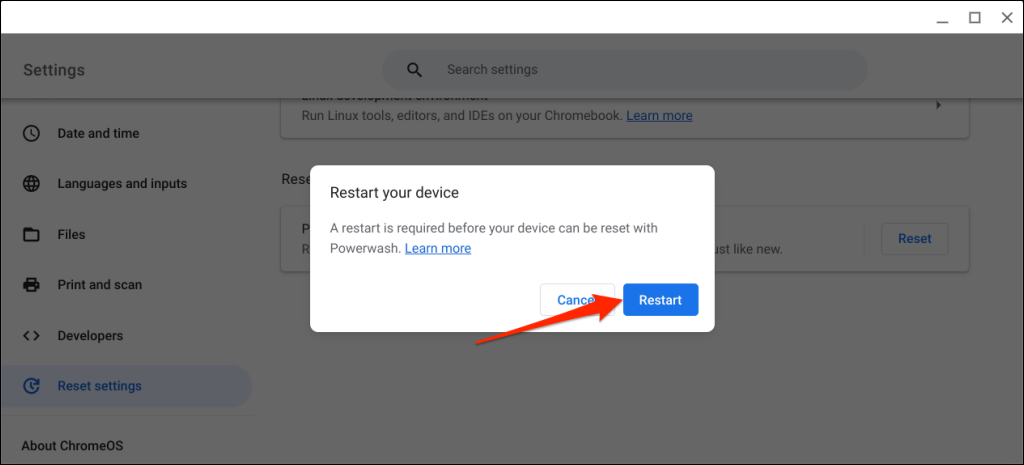
اتصل بالمسؤول
قد لا تتمكن من تحديث نظام التشغيل على جهاز Chromebook الذي يديره عملك أو مدرستك. اتصل بمشرف مدرستك أو عملك لتثبيت تحديث ChromeOS.
احصل على أحدث الميزات
يضيف تثبيت تحديثات نظام التشغيل Chrome أحدث ميزات الأمان ويساعد جهاز Chromebook على العمل بسلاسة. اتصل بـ الشركة المصنعة لجهاز Chromebook إذا كنت لا تزال غير قادر على تثبيت تحديثات ChromeOS بعد تجربة إصلاحات استكشاف الأخطاء وإصلاحها المذكورة أعلاه.
.